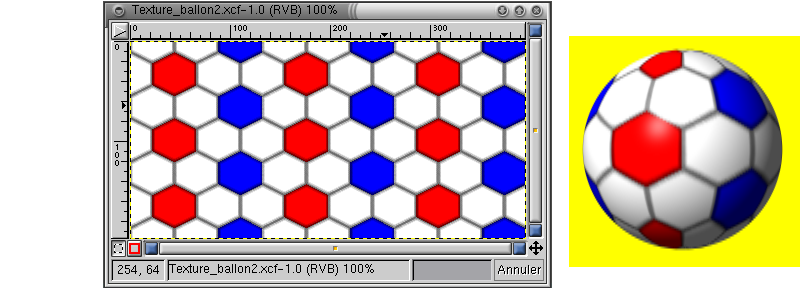|
Créer des figures géométriques avec GFIG |
|
Auteur Raymond Ostertag |
E t a p e 9 : Pratique: Ballon de football ( suite et fin )
Bien, maintenant avec ' Copy
' couvrez entièrement votre figure d'hexagones, vous ne devriez
malheureusement plus voir grand chose, en fait si vous ne voyez plus de
lignes c'est tout bon ! Paramètrez comme suit : ' Tracer sur : Nouveau
' , ' Utilisant : Pinceau ' , ' Ar plan : Blanc ' et comme pinceau une
diagonale star 17x17. Avant de valider par ' Dessiner ' mettez la couleur
d'avant-plan noire et supprimez la sélection encore active par SHIFT-CTRL-A.
Vous devriez voir apparaitre
les maillages du ballon. C'est fini pour GFig. Activez le menu des Calques
par CRTL-L. Pour le calque du dessus sélectionnez le mode de fusion
: ' Noircir seulement ' et descendez l'opacité à 60.
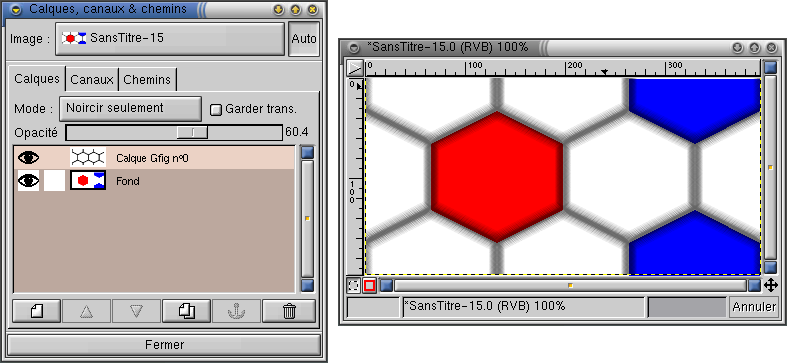
Finissons le travail, avec
un CLIC-DROIT dans le menu des calques, sélectionnez ' Fusionner
les claques visibles ' puis ' Rogner à la taille de l'image ' pour
n'avoir plus qu'un seul calque. Lancez le plug-in Mise en
morceaux par ' Filtres -- Carte -- Petits morceaux ' et choisissez
3 comme ' Paramètre de segmentation ' ( si vous récupérez
des trainées blanches en mileu des hexagones bleus nettoyez-les
par un copier - coller ). Et enfin Lancez le plug-in Plaquer sur un
objet par ' Filtres -- Carte -- Plaquer sur objet '. Choisissez ' Plaquer
sur : Sphère ' , mettez l'anti-crénelage au maximum et cochez
' Créer nouvelle image' pour ne pas perdre votre belle texture de
ballon. Finissez par ' Images -- Echelle de l'image ' et doublez la hauteur
sans changer la largeur.